En este corto post te mostraré cómo instalar pip para Python 3 en una Rasbperry Pi 4. Será realmente sencillo.
Recuerda que pip nos permite instalar paquetes de Python y de una manera general es un gestor de dependencias para Python.
Comandos para instalar PIP en Raspberry Pi 4
Aquí voy a suponer que usas el sistema Raspbian. Actualiza el índice de paquetes con:
sudo apt update
Luego ejecuta lo siguiente para instalar pip:
sudo apt install python3-pip -y
Eso hará que se comience a descargar e instalar:
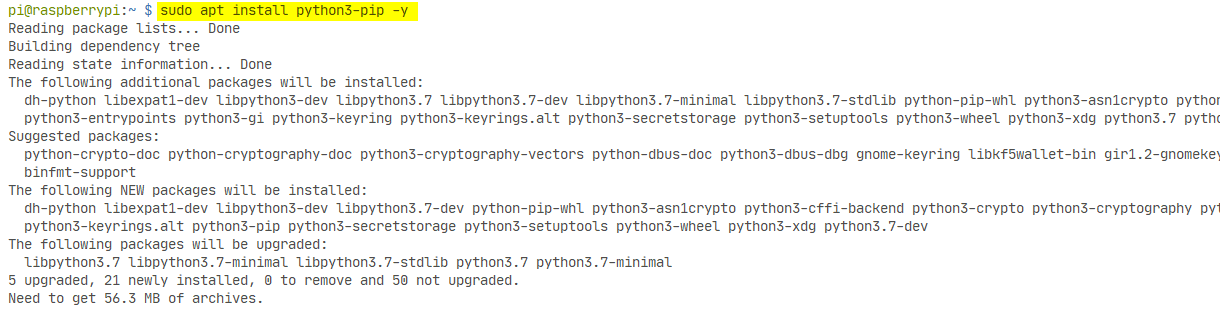
Una vez que termine, ya puedes comprobar la versión con:
pip3 --version
Así:
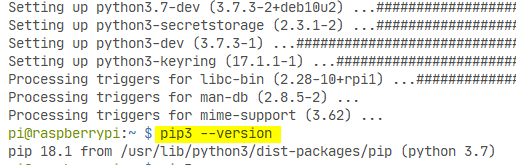
Ahora solo recuerda que en lugar de usar pip, vas a usar pip3. Puedes cambiar esto usando un alias como lo hicimos con Python en otro post.
Probando pip
Solo para probar que hemos instalado correctamente pip en la Pi vamos a instalar el paquete de OpenCV. Recuerda que solo es un ejemplo. Ejecuta:
pip3 install opencv-python
El paquete se va a descargar e instalar. La salida debe ser parecida a la siguiente:
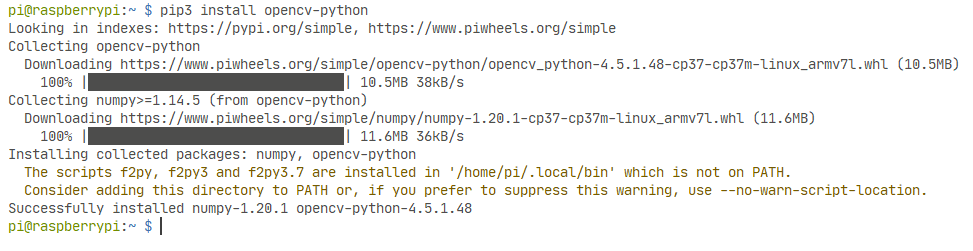
Y así es como puedes comenzar a usar paquetes de Python en la Raspberry Pi 4.
